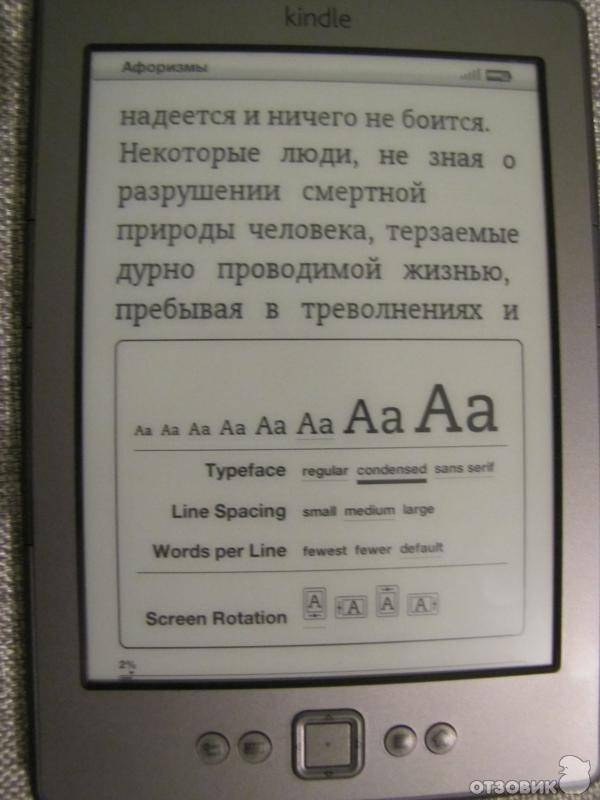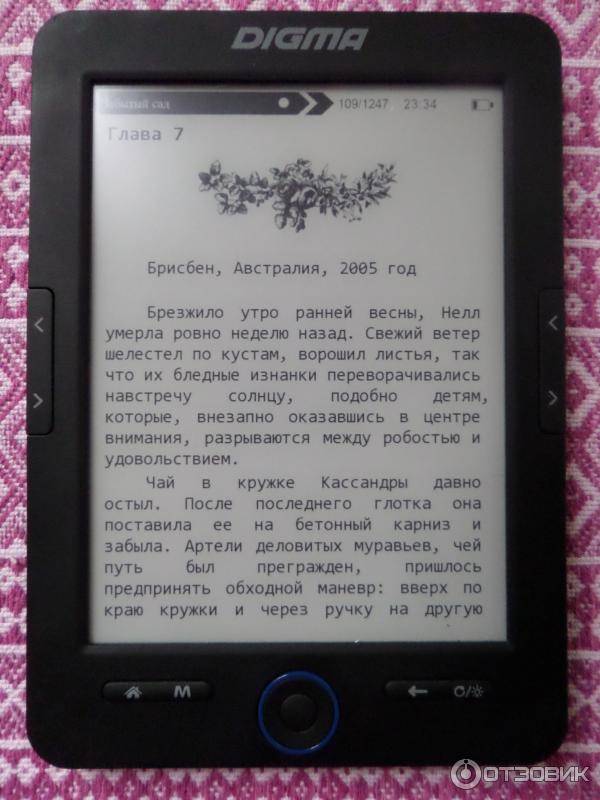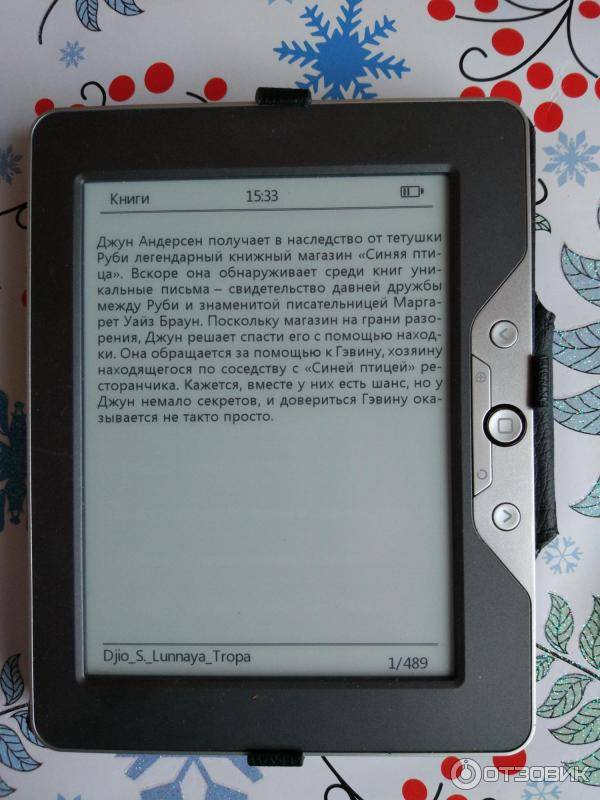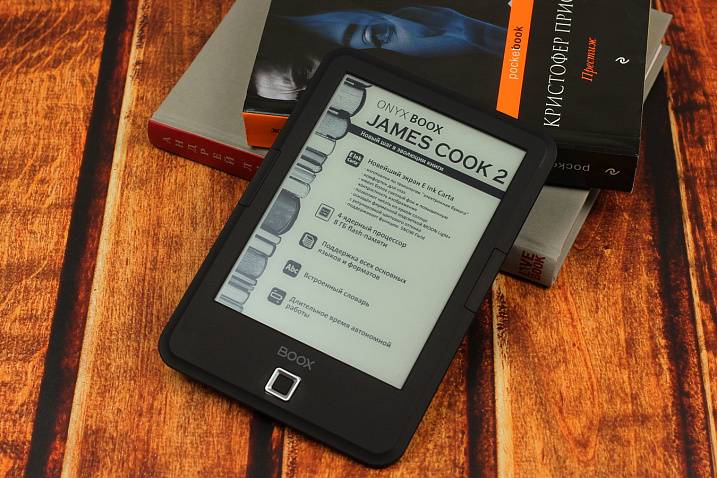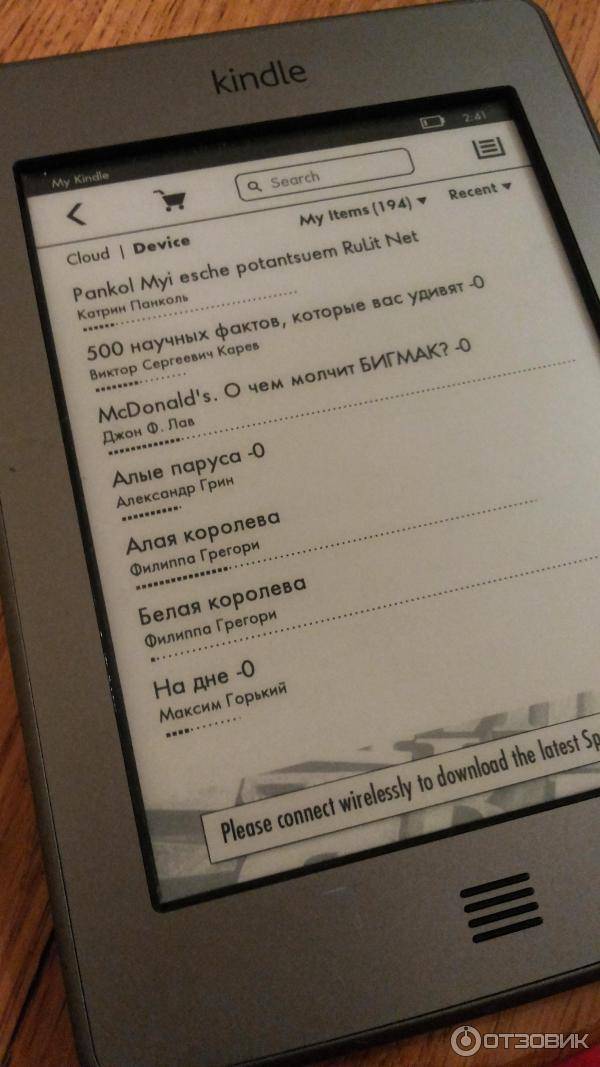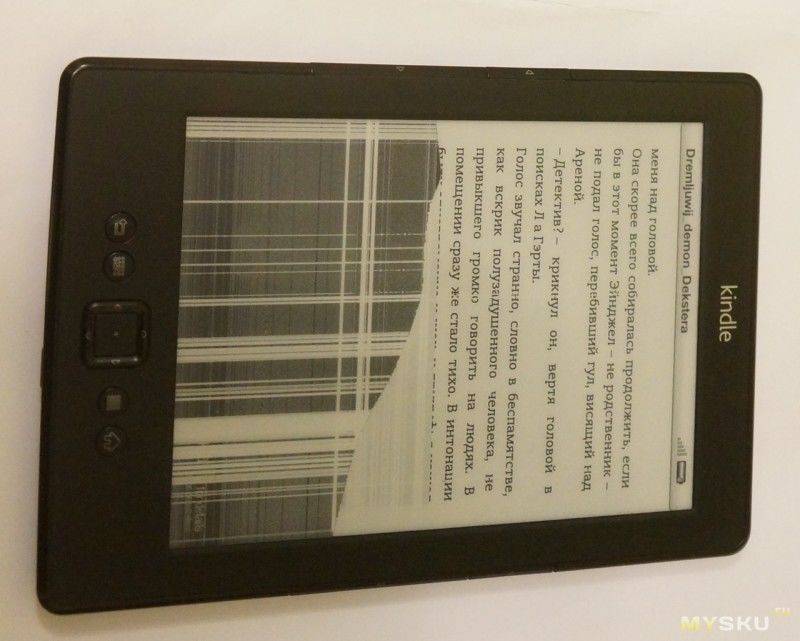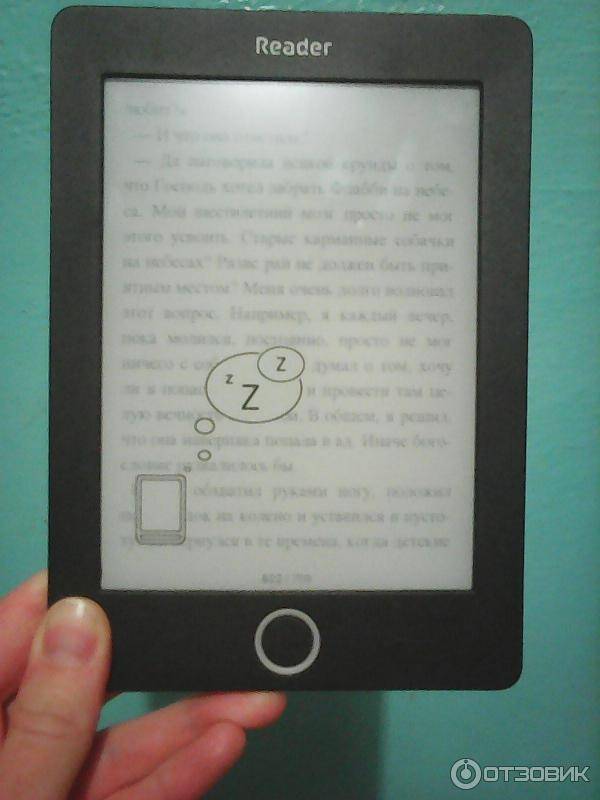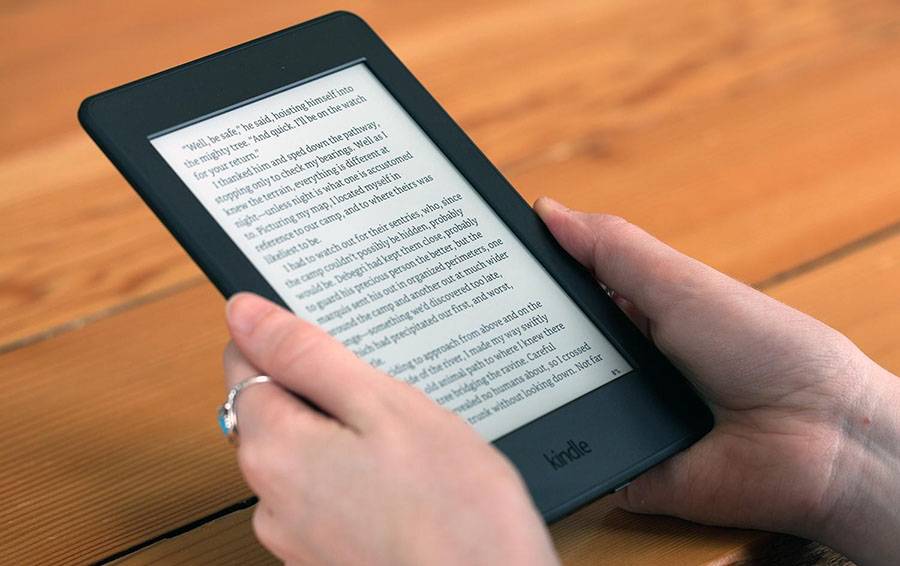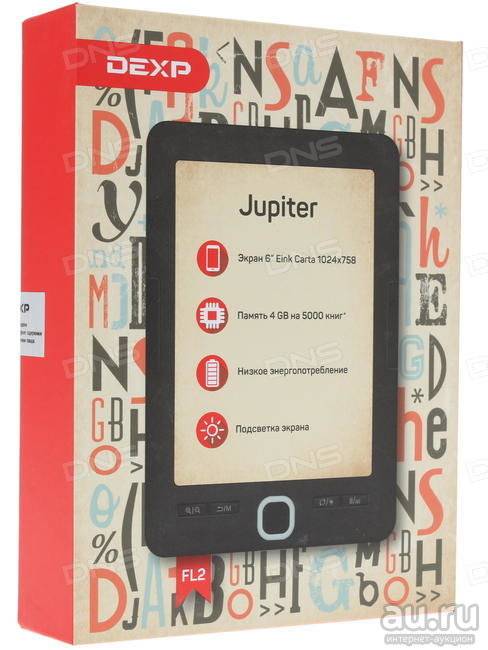Как предотвратить зависания в будущем
Причины плохой работы ноутбука могут быть программными или аппаратными. Если разобрать их более подробно, то основные категории следующие:
| Причина | Описание |
| Вирусы | Регулярно проверяйте устройство современными антивирусными программами с ежедневно обновляющимися базами. Не отключайте стандартный защитник Windows. Внимательно следите, какими сайтами пользуетесь в интернете, ничего не скачивайте с подозрительных ресурсов. |
| Недостаточно места на диске. | Системный диск должен быть свободен хотя бы на 30%, чтобы Windows работала стабильно и без сбоев. Регулярно очищайте пространство встроенными утилитами или сторонними программами наподобие CCleaner. Удаляйте неиспользуемые приложения, которые могут подвиснуть в самый неподходящий момент. |
| Неполадки процессора. | Недостаточное охлаждение, запуск слишком мощных программ, пыль внутри корпуса — всё это нагружает процессор и мешает ему нормально работать, система начинает тормозить. |
| Устаревшее оборудование, которое уже не тянет современный софт и игры | Возможность его замены зависит от модели ноутбука и доступности запчастей на рынке. Иногда более разумно приобрести новую модель, так как доставка и замена обойдутся недешево. |
| Программные конфликты | Возможно, приложение, которое все время зависает, конфликтует с системой или другими программами. |
| Много программ, запущенных в фоновом режиме | Всегда следите, что у вас запускается в момент старта системы, и закрывайте ненужное. |
Почему зависает электронная читалка
Проблемы в работе электронной книги могут быть вызваны сбоями в работе программного обеспечения или неисправности на аппаратном уровне. Давайте сегментируем их:
Завис экран и не на что не реагирует
Подумайте, что предшествовало зависанию. Если вы пытались открыть новый файл, и электронная книга зависла, это означает, что файл повреждён или имеет неизвестный формат. Пока система пытается понять ошибку, и вернуться к нормальной работе, она не реагирует на нажатия.

Если экран завис «на ровном месте» и перестал реагировать на нажатия, это может быть следствием механических повреждений полученных ранее, или, ошибка программного обеспечения, в которой вы не виноваты.
Что делать
Самым простым и наиболее популярным решением будет мягкая перезагрузка устройства, она поможет вернуть всё к работе. Чтобы перезагрузить читалку, необходимо найти кнопку «Reset» которая точно есть у вас на устройстве, возможно, расположена неподалёку от разъёма для зарядного устройства.
Читалка зависла и не выключается
Когда книга зависает настолько, что перестает блокировать по нажатию, не выключается – в бой идёт «тяжёлая артиллерия» подручных навыков. Начнём с самого простого и безопасного, медленно переходя к более сложным действиям по реанимации:
- Нажмите и удерживайте кнопку питания на протяжении 1 минуты. Это должно вызвать принудительную перезагрузку системы и решить проблему, если она связана с зависанием программной части.
- Одновременно зажмите кнопку питания (power) и возврата (escape). Длительное нажатие этих кнопок должно вызвать сброс системы и перезагрузку. После включения необходимо заново выбрать время, регион и другие настройки.
- Найдите физическую кнопку «Reset». Вероятно она на нижней или боковой панели большинства читалок. Выглядит она как небольшая дырочка, в которую можно залезть скрепкой или иголкой и произвести нажатие.
- Дождитесь разряда батареи. Самый долгий способ, это дождаться полного разряда аккумулятора, зарядить и попробовать включить устройство вновь.
Эти способы помогут, только если книга по-прежнему работоспособна и произошёл системный сбой.
Электронная книга не включается
Причин, по которым читалка может перестать включаться множество, от самой банальной – разряженный аккумулятор до вполне серьёзных поломок, выявить которые сможет только специалист. К их числу можно отнести попадание влаги, воздействие низких температур, или же наоборот, перегрев. В этих случаях однозначно следует идти в сервисный центр. Рассмотрим и другие причины:
- Разрядился аккумулятор. Постойте пропускать этот «очевидный» пункт. Возможно, зарядное устройство, которое вы использовали, вышло из строя, и электронная книга не заряжена.
Попробуйте вставить заведомо рабочую зарядку, с исправным USB кабелем в исправной розетке, чтобы наверняка исключить этот пункт из потенциально возможных причин.
- Повреждён разъём для зарядки. Вы уже проверили саму зарядку на других девайсах, но книга по-прежнему не включается. Вероятно повреждение на «втором конце провода» – в самом разъёме читалки. Здесь ничего не остаётся, кроме похода в сервисный центр.
- Кнопка «Reset». Найдите кнопку на боковой или задней панели и зажмите на 15 – 30 секунд для включения. Часто она срабатывает только при подключённом USB к зарядке. Попробуйте обе комбинации.
- Дефект карты памяти. Не помешает проверить и карту MicroSD на «вшивость». Вытащите её из устройства и попробуйте запустить в стандартном режиме.
- Hard Reset. Или жёсткая перезагрузка. Для каждого устройства сочетание кнопок разное (читайте в инструкции), в большинстве случаем помогает одновременное нажатие «Reset» и «Power».
- Перепрошивка электронной книги. Самый тяжёлый способ из вызванных программным сбоем. На официальном сайте должна быть последняя версия прошивки для вашей модели, а в инструкции пошагово расписаны действия для успешного обновления программного обеспечения.
Все эти способы помогут только если аппаратная часть девайса находится в рабочем состоянии. При физических повреждениях поможет только сервисный центр.
Почему зависает электронная читалка
Проблемы в работе электронной книги могут быть вызваны сбоями в работе программного обеспечения или неисправности на аппаратном уровне. Давайте сегментируем их:
Завис экран и не на что не реагирует
Подумайте, что предшествовало зависанию. Если вы пытались открыть новый файл, и электронная книга зависла, это означает, что файл повреждён или имеет неизвестный формат. Пока система пытается понять ошибку, и вернуться к нормальной работе, она не реагирует на нажатия.
Если экран завис «на ровном месте» и перестал реагировать на нажатия, это может быть следствием механических повреждений полученных ранее, или, ошибка программного обеспечения, в которой вы не виноваты.
Что делать
Самым простым и наиболее популярным решением будет мягкая перезагрузка устройства, она поможет вернуть всё к работе. Чтобы перезагрузить читалку, необходимо найти кнопку «Reset» которая точно есть у вас на устройстве, возможно, расположена неподалёку от разъёма для зарядного устройства.
Читалка зависла и не выключается
Когда книга зависает настолько, что перестает блокировать по нажатию, не выключается – в бой идёт «тяжёлая артиллерия» подручных навыков. Начнём с самого простого и безопасного, медленно переходя к более сложным действиям по реанимации:
- Нажмите и удерживайте кнопку питания на протяжении 1 минуты. Это должно вызвать принудительную перезагрузку системы и решить проблему, если она связана с зависанием программной части.
- Одновременно зажмите кнопку питания (power) и возврата (escape). Длительное нажатие этих кнопок должно вызвать сброс системы и перезагрузку. После включения необходимо заново выбрать время, регион и другие настройки.
- Найдите физическую кнопку «Reset». Вероятно она на нижней или боковой панели большинства читалок. Выглядит она как небольшая дырочка, в которую можно залезть скрепкой или иголкой и произвести нажатие.
- Дождитесь разряда батареи. Самый долгий способ, это дождаться полного разряда аккумулятора, зарядить и попробовать включить устройство вновь.
Эти способы помогут, только если книга по-прежнему работоспособна и произошёл системный сбой.
Электронная книга не включается
Причин, по которым читалка может перестать включаться множество, от самой банальной – разряженный аккумулятор до вполне серьёзных поломок, выявить которые сможет только специалист. К их числу можно отнести попадание влаги, воздействие низких температур, или же наоборот, перегрев. В этих случаях однозначно следует идти в сервисный центр. Рассмотрим и другие причины:
Разрядился аккумулятор. Постойте пропускать этот «очевидный» пункт. Возможно, зарядное устройство, которое вы использовали, вышло из строя, и электронная книга не заряжена.
Попробуйте вставить заведомо рабочую зарядку, с исправным USB кабелем в исправной розетке, чтобы наверняка исключить этот пункт из потенциально возможных причин.
- Повреждён разъём для зарядки. Вы уже проверили саму зарядку на других девайсах, но книга по-прежнему не включается. Вероятно повреждение на «втором конце провода» – в самом разъёме читалки. Здесь ничего не остаётся, кроме похода в сервисный центр.
- Кнопка «Reset». Найдите кнопку на боковой или задней панели и зажмите на 15 – 30 секунд для включения. Часто она срабатывает только при подключённом USB к зарядке. Попробуйте обе комбинации.
- Дефект карты памяти. Не помешает проверить и карту MicroSD на «вшивость». Вытащите её из устройства и попробуйте запустить в стандартном режиме.
- Hard Reset. Или жёсткая перезагрузка. Для каждого устройства сочетание кнопок разное (читайте в инструкции), в большинстве случаем помогает одновременное нажатие «Reset» и «Power».
- Перепрошивка электронной книги. Самый тяжёлый способ из вызванных программным сбоем. На официальном сайте должна быть последняя версия прошивки для вашей модели, а в инструкции пошагово расписаны действия для успешного обновления программного обеспечения.
Все эти способы помогут только если аппаратная часть девайса находится в рабочем состоянии. При физических повреждениях поможет только сервисный центр.
Зависла электронная книга – что делать?
Иногда случается, что Ebook зависает и не реагирует на команды пользователя. Перезагрузить девайс можно двумя способами:
- Нажав на кнопку Reset. Она располагается на верхней или нижней стороне устройства рядом с разъемами или под крышкой устройства. Если такой кнопки не, но нужно найти на боковой панели небольшое отверстие и вставить в него тонкий острый предмет, например, иглу.
- Если указанные выше действия не помогают, то можно попробовать извлечь батарею на 5-10 сек. из устройства, а затем, вставив ее обратно, включить ридер.
- Когда все указанные выше меры не влияют на состояние девайса, стоит обратиться в сервисный центр.
Вопрос о ONYX BOOX Darwin 3
FAQ (21) Характеристики
Гость
спросил 26.08.2019 19:35
перейти к ответам (1) У меня: такой же вопрос / проблема! другой вопрос / проблема…
rulubana
09.05.2020 09:08
Привет. Необходимо зажать кнопку питания и вентральную на самой книге. Дальше уже выбираете ресэт из меню. Иногда достаточно просто включить и выключить книгу, чтоб она перезегрузилась. Но этого не будет достаточно к примеру если она не отвечает на ваши действия. Зависла или кнопка заела. Тогда лучше вариант с нажатием двух кнопок. У меня срабатывает на ура. Книга успешно перезагружается и нормально дальше себя ведет.
(2) (1) Это спам!(0)
Добавить ответ
Знаете ответ или решение? Зарегистрируйтесь, укажите кошелек и получите 45 ₽ за ответ прямо сейчас!
Вы пишете как гость. Зарегистрируйтесь или войдите под своим логином, чтобы следить за обсуждением и получать вознаграждение за ваш ответ.
Не нашли ответа? Наши эксперты помогут!
Посмотрите другие вопросы
или
Задайте свой вопрос или опишите проблему (Зарегистрируйтесь, чтобы получать вознаграждение за просмотры вашего вопроса)
Желаемый логин:
Электронный адрес:
Вы пишите как гость. Если не хотите пропустить ответы на свой вопрос, укажите адрес электронной почты. Как только кто-то ответит на вопрос, Вы сразу об этом узнаете!
Другие вопросы посетителей из раздела «ONYX BOOX Darwin 3»:
Гость: Как включить ONYX BOOX Darwin 3?
Гость: Как включить и выключить книгу ONYX BOOX Darwin 3?
Гость: Как включить подсветку ONYX BOOX Darwin 3?
Гость: Как поменять заставку на ONYX BOOX Darwin 3?
Гость: Как посмотреть сохраненную страницу на ONYX BOOX Darwin 3?
Гость: Как разобрать ONYX BOOX Darwin 3?
Гость: Как сделать закладку на ONYX BOOX Darwin 3?
Гость: Какие программы установить на ONYX BOOX Darwin 3?
Гость: Какие форматы поддерживает ONYX BOOX Darwin 3?
Гость: Какой экран на ONYX BOOX Darwin 3?
Функции электронной книги
Анализируя перед покупкой какую электронную книгу выбрать, стоит оценить и необходимость различных опций в ней. Самые популярные из них:
- Воспроизведение текстовых и графических файловых разных форматов – TXT, FB2, ePub, DjVu, PDF, RTF, DOC, BMP, GIF, JPEG.
- Хорошая электронная книга снабжена функцией автоповорота экрана при смене положения гаджета.
- При чтении удобны опции выделения текста и добавления его в закладки, поиска фрагментов и отдельных книг.
- Некоторые модели укомплектованы дополнительными словарями.
- На самых продвинутых гаджетах можно не только читать, но и просматривать фотоальбомы, слушать музыку и радио.
- В некоторых устройствах есть диктофон для записи аудиодорожек.
- Существуют гаджеты, в которые встроен Wi-Fi модуль для подключения к интернету.
Сбой программного обеспечения
Активирован спящий режим
Спящий режим — одна из распространённых причин, почему не запускается гаджет. Если в момент перехода операционной системы в состояние сна устройство зависает и не может в дальнейшем запустить загрузку Андроида. Чтобы снять спящий режим подключите планшетку к ЗУ и включите через несколько минут. Чтобы в дальнейшем не было таких затруднений – отключите режим сна в настройках.
Вирусы
Редко когда аппарат не функционирует из-за вирусной атаки. Чаще он загружается хотя бы до заставки и зависает. В данной ситуации необходимо провести полную чистку хорошей антивирусной программой. Для этого присоедините планшетник к персональному компьютеру или ноутбуку с помощью USB кабеля. После этого проведите сброс установок до заводских (так называемый Hard Reset, подробности тут).
Недостаток памяти
Порой планшетный комп не включается из-за недостатка памяти. Выньте карту и попробуйте включить аппарат без неё. Почистите ОС от недавно установленных приложений, удалите ненужное. Программы, несовместимые или некорректно установленные, перегружают оперативную память. Также избегайте принудительного выключения системы чтобы не удалить файлы, отвечающие за ее работу.
После удаления стороннего ПО
Если гаджет перестал функционировать после удаления приложения, то здесь поможет возврат к заводским настройкам:
- выньте флеш-карту и симку
- одновременно нажмите кнопку громкости и Power
- перемещайтесь по пунктам BIOS с помощью кнопок громкости, выбор — клавиша Power
- выберете пункт – Wipe data/factory reset
Будьте готовы к потере личных данных.
Прежде чем устанавливать какое-либо программное обеспечение, необходимо удостоверится в его совместимости с аппаратом. К примеру, такая программка как Paint Tool САИ, отлично действующая на мощных аппаратах. Но после запуска которой простенький планшетник (днс, дексп, супра, дигма, экватор, техет, эксплей, томсон,нексус, престижио и др) зависает и перестаёт реагировать на любые действия, т. к. он не предназначен для установки этого ПО по характеристикам. После удаления этого приложения слетают графические драйвера и нарушают работу ПК. Для такой программы подойдут только графические планшеты, типа Wacom Intuos. Не грузите то, что не предназначено для аппарата и тогда не придётся задавать вечное — «из-за чего».
После перепрошивки
Процесс перепрошивки требует определённого мастерства, поэтому неудачное вмешательство часто приводит к потере работоспособности мобильного ПК. Скорей всего версия прошивки несовместима с ОС Android, установленной на гаджете. Кроме этого, если в процессе отсоединился шнур, это гарантия«окирпичивания». Рекомендуем откатить ПО до первоначального состояния или воспользоваться низкоуровневыми утилитами для восстановления работоспособности.
Если в процессе прошивки произошло разъединение и прервалась передача данных, необходимо проделать установку заново.
Также может быть вина разработчика обновлений — они оказались несовместимы с данной версией Андроид. Верните всё до первоначального вида и отключить обновление в настройках. По крайней мере пока не удостоверитесь в надёжности и работоспособности данных обновлений. Загружайте обновления подходящее именно вашей модели — Хуавей t1 701u, acer w700, Samsung GT-P5100 галакси таб 2, Самсунг Galaxy Note 10.1 GT-N8000, samsung galaxy tab a 10 5 sm t 595, самсунг sm т311. Тяжелее найти обновления и прошивку к малоизвестным и дешёвым брендам – 4good light at200, Ирбис tz720, LG G Pad 8.0, oysters t12 3g, oysters t72hm 3g, prestigio MultiPad PMP5580C, Ritmix RMD-1050, Roverpad Air Q10 3g, Ирбис tz178, wexler tab 7b, 3q tablet pc qoo rc0721b, Chuwi, dexp, Турбокидс, Смарто и тд.
Если при загрузке ОС идёт сбрасывание или подвисание на логотипе Android, значит не всё потеряно и можно произвести ремонт самому. Восстановить планшетный ПК из состояния кирпича можно с помощью программы Recovery, установив её на ПК и подключив планшетник. Но с каждой конкретной моделью надо разбираться отдельно, общей инструкции нет.
Как пользоваться электронной книгой?
Правила использования e-book reader просты, однако их соблюдение гарантирует продолжительную работу девайса:
- Перед первым использованием устройство нужно полностью зарядить.
- После полной зарядки гаджет нужно включить, нажав на специальную кнопку.
- Каждый пользователь настраивает «под себя» гаджет: яркость дисплея, размер и конфигурацию шрифта, калибровку цвета и желаемую громкость.
- После настроек в поле меню можно выбирать нужную книгу и открывать ее для чтения. Если библиотека пуста, то текстовые файлы в нее нужно загрузить.
- После использования книгу можно просто выключить или перевести в спящий режим специальной кнопкой.
Как закачать книги в электронную книгу?
Для того чтобы ридер воспроизводил текстовые файлы, нужные обязательно вносятся в память устройства. Хотя некоторые модели с завода укомплектованы стандартным набором литературы, свои книги можно закачать:
- С компьютера или ноутбука. Для этого гаджеты соединяются USB-кабелем. Нужный файл копируется во внутреннюю память или flash-накопитель устройства.
- Из интернет-библиотеки или специального портала, если гаджет снабжен Wi-Fi модулем для доступа в интернет.
Причины неработающей центрифуги
Есть несколько причин, которые вызывают проблему:
- Повреждение защитного датчика.
- Колодки тормозного механизма.
- Неисправность в таймере.
- Повреждения электрообмотки.
- Другие причины неисправностей.
Повреждение защитного датчика

У некоторых моделей, например Daewoo (Дэу) или Сатурн, на дверце, которая закрывает бак с центрифугой, поставлен датчик. Он нужен для того, чтобы отключать запуск. Чтобы добраться до него, вам нужно будет снять верхнюю панель стиральной машинки – под ней и находится датчик с 2-мя контактами, которые нужно обработать ваткой, смоченной в спирте .Царапать контакты ножиком или очищать их наждачной бумагой не нужно. Затем необходимо проверить работу датчика. Контакты должны замыкаться, если крышка закрыта.
Колодки тормозного механизма
Какой принцип торможения в машинках полуавтоматах?
Колодки тормозного механизма устанавливаются под центрифугой, и таким образом тормозят её при открывании.
Колодки соединены с крышкой с помощью тросика. Когда крышка открывается, трос натягивается и
колодки обхватывают ту часть двигателя, которая вращается. Таким образом, центрифуга останавливается.
Необходимо раскрыть заднюю стенку СМП и проконтролировать, как натянут трос, чтобы колодки не касались двигателя, когда дверца закрыта, так как касание тормозных колодок может помешать запуститься электромотору.
Неисправность в таймере

В большей части стиральных машин полуавтоматов (СМП), таймер располагается под верхней панелью устройства. Его можно отремонтировать, почистив контакты.
Есть много советов, как снять панель, т. к. стиральные машинки разных фирм сконструированы по-разному.
После того, как вы снимете верхнюю панель ,вы заметите устройство, которое напоминает часы с шестерёнками .

Внутри этого устройства находятся контакты, которые могут подгореть при длительном сроке эксплуатации. Причиной является сажа, которая не пропускает ток.
Нужно очень осторожно разбирать таймер, так как крышка этого механизма служит также и для крепления на ней шестерёнок. Открутив все винтики, её нужно так снять, чтоб зубчатые колёсики не вывалились при открывании
Если вы переживаете, что не сможете открыть крышку аккуратно, тогда лучше перестраховаться и сфотографировать весь механизм. После снятия крышки вы заметите контакты. Их нужно протереть спиртом, так же как и в датчике.
Повреждения электрообмотки
Очень часто перегорание одной из обмоток электромотора является причиной его поломки.
Это можно проверить с помощью тестера, то есть прибора для измерений. Вот три шага, как это сделать.
Для начала находим концы проводов, которые выходят из электродвигателя. Обычно бывает три провода: первый – общий, второй – тот, который ведёт к пусковой обмотке, а третий – ведёт к рабочей обмотке. Обычно общий провод маркируют буквой « N” и делают синего цвета.
- Нужно выставить на приборе проверку сопротивления, и измерить его между общим проводом и одним из двух других, например – красным. Если показания сопротивления прибора на экране присутствуют, то значит с этой обмоткой всё в полном порядке.
То же самое делаем с другой парой, с общим и, допустим, белым проводом. Затем измеряем сопротивление и отмечаем показания прибора. Если сопротивления нет, то это значит, что обмотка перегорела. То есть причина того , что в вашей машинке полуавтомате не работает центрифуга является неисправность электромотора.
В таком случае есть два варианта: купить и установить новый мотор или сдать старый на перемотку.
Ремонт электронных книг в сервисном центре
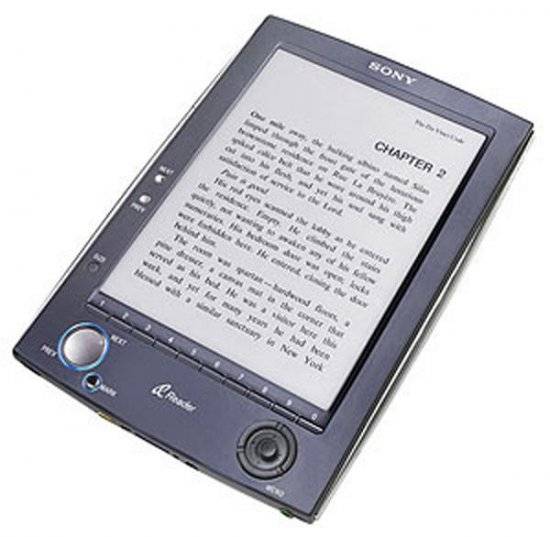 К сожалению, какой бы качественной и именитой ни была техника, с течением времени даже она начинает барахлить и выходить из строя, а значит «мягкая» перезагрузка и краткосрочное изъятие батареи являются лишь временными мерами. В последствие, подобного рода «подвисания» усугубятся износом деталей и другими неполадками, которые, в конечном итоге, сделают эксплуатацию электронной книги невозможной.
К сожалению, какой бы качественной и именитой ни была техника, с течением времени даже она начинает барахлить и выходить из строя, а значит «мягкая» перезагрузка и краткосрочное изъятие батареи являются лишь временными мерами. В последствие, подобного рода «подвисания» усугубятся износом деталей и другими неполадками, которые, в конечном итоге, сделают эксплуатацию электронной книги невозможной.
Чтобы не допустить подобного исхода, необходимо своевременно обратиться к специалисту и произвести диагностику электронной книги для выявления скрытых проблем. Сервисный центр «МастерПульс» занимается ремонтом электронных книг разных производителей. Квалифицированные специалисты центра быстро и качественно выявят причину неисправности и устранят ее, восстанавливая работоспособность устройства в полной мере.
Виды электронной книги
Все разновидности ридеров можно условно разделить по нескольку параметров. По технологии исполнения дисплея бывают:
- Модели с электронными чернилами или так называемые E-link дисплеи. Они имитируют привычный бумажный монохромный лист. Эффект достигается благодаря микрокапсулам с заряженными частицами черного и белого цвета.
- LCD-дисплеи дают полноцветную картинку высокого качества, однако теряется та самая изюминка имитации обычной бумаги. На таких устройствах установлены фото и аудиоплееры, поэтому энергопотребление их в разы выше.
Отличаются гаджеты и диагональю экрана:
- Менее 5 дюймов считаются сверхкомпактными моделями.
- Стандартные размеры 5-8 дюймов есть у всех производителей устройств.
- Электронная книга с большим экраном в 9 и более дюймов подойдет для чтения широкоформатных изданий, однако из-за габаритов ее неудобно брать с собой.
Электронная книга и молодежь
Чтение при помощи электронного устройства, предуготовленного для этого, теснее не новость. Это повсюду вошло в жизнь нынешней молодежи и не только. Актуален на сегодняшний день вопрос о замене школьных учебников на бумажных носителях такими же, только в электронном виде. Основный довод родителей и самих детей – повседневно школьнику доводится дюже много книг носить в школу, больше пяти килограммов. Это связано с непрерывным внедрением новых предметов, всевозможных факультативов. А к некоторым урокам нужно иметь по несколько учебников. Как итог – сколиоз и прочие патологии позвоночника. К тому же ни для кого не секрет, насколько дороги сегодня учебники. Многие родители усердствуют приобрести теснее прежние в употреблении книги, дабы не нанести существенного вреда семейному бюджету. Электронная же книга непременно окупится, так как при опрятном обращении способна служить долгое время.К слову сказать, в некоторых школах официально учащимся разрешено пользоваться электронным учебником. Правда педагога и изумительные начальники не несут ответственности за девайс, принесенный ребенком в школу. Такое практикуется, скажем, в татарских школах.
Как достать информацию из неработающего планшета

Данные из неработающего устройства можно получить двумя способами, каждый из которых не гарантирует стопроцентного результата, так как неисправности могут быть разные.
Например, если поломка вызвана механическим повреждением внутренней флеш-памяти, ее уже практически невозможно восстановить.
Варианты восстановления данных:
- Подключение к компьютеру и использование программ для восстановления удаленных данных. Рекомендую программу Tenorshare UltData for Android, которую можно скачать с 4pda. Это ПО может восстановить даже те файлы, которые хранились на предыдущей прошивке, если переустановка операционной системы произошла недавно.
- Сервисный центр, специализирующийся на восстановлении данных. Профессиональных сервис центров для восстановления утерянных файлов не так уж и много. Если в вашем городе такого нет, вы можете отправить аппарат почтой.
Видео: что делать, если Pocketbook A7 4GB 3G не включается
Поделитесь страницей с друзьями:
Как прошить Pocketbook A7 4GB 3GКак получить root-права для Pocketbook A7 4GB 3GКак сделать сброс до заводских настроек (hard reset) для Pocketbook A7 4GB 3GКак разблокировать Pocketbook A7 4GB 3GКак перезагрузить Pocketbook A7 4GB 3GЧто делать, если Pocketbook A7 4GB 3G не заряжаетсяЧто делать, если компьютер не видит Pocketbook A7 4GB 3G через USBКак сделать скриншот на Pocketbook A7 4GB 3GКак сделать сброс FRP на Pocketbook A7 4GB 3GКак обновить Pocketbook A7 4GB 3GКак записать разговор на Pocketbook A7 4GB 3GКак подключить Pocketbook A7 4GB 3G к телевизоруКак почистить кэш на Pocketbook A7 4GB 3GКак сделать резервную копию Pocketbook A7 4GB 3GКак отключить рекламу на Pocketbook A7 4GB 3GКак очистить память на Pocketbook A7 4GB 3GКак увеличить шрифт на Pocketbook A7 4GB 3GКак раздать интернет с телефона Pocketbook A7 4GB 3G
Адреса Юmedia сервисов:
Пионерская ул., 21пн-пт c 10:00 до 20:00, сб-вс с 11:00 до 19:00 +7 (812) 648-01-00ул. Харченко, 12c 10:00 до 20:00 (без выходных)+7 (812) 565-05-28пр. Наставников 35с 11.00 до 20.00 (без выходных)+7 (812) 996-5539Комендантский проспект, 4к2c 11:00 до 21:00+7 (812) 648-01-00Руставели 66с 10.00 до 20.00 (без выходных)+7 (812) 648-01-00проспект Мечникова, 14с 10.00 до 20.00+7 (812) 648-01-00пр. Маршала Жукова 35-1с 10.00 до 20.00 (без выходных)+7 (812) 648-01-00пр. Авиаконструкторов 5-2с 10:00 до 20:00 (Без выходных)+7 (812) 648-01-00ул. Тверская, 60, КолпиноПН-СБ 10:00-20:00 (ВС – выходной)+7 (812) 665-99-85пр. Энгельса 113к1пн-пт: c 10:00 до 20:00, сб-вс: с 10:00 до 19:00+7 (812) 614-04-01Проспект Науки, 21к1с 10.30 до 20.00 (без выходных)+7 (812) 603-40-95Антонова-Овсеенко 20пн-сб: с 9.30 до 20.00; вс: выходной+7 (812) 648-01-00Морская набережная 35 к.1с 10.00 до 20.00 (без выходных)+7 (812) 648-01-00ул. Будапештская, 87-3Будни: с 10:00 до 20:00; сб, вс: выходной+7 (812) 648-01-00Белы Куна, 24к1с 10.00 до 20.00 (без выходных)+7 (812) 648-01-00Ленинский проспект, 72к1пн-пт: с 11.00 до 20.00; сб: с 11.00 до 18.00; вс: выходной+7 (812) 748-2206проспект Космонавтов, 38к4с 10.00 до 20.00 (без выходных)+7 (812) 648-01-00
Что делать, если зависла электронная книга
- Первый, и самый очевидный способ решения проблемы — перезагрузить ваш гаджет кнопкой выключения. Найти её можно на лицевой или боковой панели. Зажмите кнопку и подождите, пока экран потухнет, и затем включите гаджет обратно.
- Если такой способ не помог, и гаджет никак не реагирует на нажатие на кнопку выключения, то можно также попробовать перезагрузить устройство другим методом. Нужно открыть заднюю крышку электронной книги, достать батарею, подождать около 10-15 секунд и вставить её обратно.
Если эти способы вам не помогли, то можно попробовать отформатировать память устройства. Сделать это можно в несколько простых шагов.
- Нужно подключить гаджет к компьютеру. В панели «Мой компьютер» появится новый источник памяти.
- Нажимаете на него правой кнопкой мыши, выбираете пункт «Форматировать».
- После этого книгу нужно будет заново настроить: выбрать язык, дату, принять лицензионное соглашение.
Такие методы помогут, если устройство зависло само по себе. В этом случае, скорее всего, проблема в программном обеспечении, и перезагрузка поможет избавиться от зависания.
Если же гаджет стал зависать после падения, попадания воды и других механических повреждений, то простая перезагрузка вряд ли поможет. В данном случае пострадал какой-то внутренний компонент, и простой пользователь самостоятельно не сможет произвести ремонт. В таком случае нужно нести девайс в мастерскую по ремонту.
Механическое повреждение
Итак, что делать, если PocketBook 515 не включается после удара?
Попробуйте его перезагрузить – удерживайте кнопку старта 10 секунд. Но если при падении или другом воздействии повредилась сама кнопка, то это уже не поможет.
Есть вероятность, что в момент удара внутри устройства мог отсоединиться какой-либо шлейф. Так что можно попробовать вскрыть книгу (только если она у вас не на гарантии!). Поднимите заднюю крышку, используя, например, карту из пластика. Двигайтесь по шву корпуса, открывая тем самым замки. Вооружайтесь отверткой и откручивайте винты. Проверьте целостность и надежно ли закреплены все шлейфы и кабели. Довольно распространенной причиной, если ваш Pocketbook 515 не включается, является отсутствие коннекта с шлейфом кнопки питания или экрана.
Но если подозрений ничего не вызвало, то тогда не медлите и несите книгу специалистам на осмотр для своевременного ремонта.
Плюсы и минусы электронной книги
В 1996 году было разработано первое планшетное устройства для воспроизведения текстовых документов. С 2007 года рынок ридеров переживает небывалый подъем. Приверженцы гаджет отмечают его неоспоримые преимущества:
Электронная книга для школьника и взрослого человека является настоящей карманной библиотекой
В компактном и портативном устройстве могут храниться тысячи изданий на разную тематику.
Почти все модели снабжены дополнительными возможностями, такими как: поиск текста, переходы по ссылкам, возможность выделения текста или добавления его в закладки.
Стоимость электронных изданий ниже, чем печатных.
Экологичность, ведь при ее использовании не применяется бумага.
Гипоаллергенность, что очень важно для людей, чувствительных к домашней пыли.. Противники указывают и на существенные недостатки:
Противники указывают и на существенные недостатки:
- Сравнительно более низкая скорость чтения, примерно на 10%.
- Электронная книга более чувствительна к повреждениям и требует периодической подзарядки.
- Изначально устройство стоит сравнительно дорого.
- Некоторые издания в электронном виде выпускаются с задержкой или и вовсе не оцифровываются.

Что лучше электронная книга или бумажная?
Библиофилы всего мира постоянно спорят о том, что лучше: электронная книга для чтения или обычная бумажная. Каждый читатель самостоятельно отвечает для себя на этот вопрос, руководствуясь своими предпочтениями и сравнивая преимущества и недостатки обеих разновидностей. Плюсы и минусы e-book были рассмотрены немногим выше, поэтому стоит выделить таковые у бумажных изданий. К преимуществам можно отнести:
- Индивидуальность оформления и тактильный контакт со страницами, которые так ценят многие читатели.
- Восприятие текста на бумаге лучше, чем на экране, что связано с особенностями устройства человеческого мозга.
- Доступность бумажных изданий выше, чем у электронных.
- Своя библиотека побуждает к чтению и прививает любовь к нему подрастающего поколения.
Из минусов бумаги можно отметить:
- Внушительные габариты, ведь хранение собственных книг требует специального пространства.
- Вес многих изданий не позволяет брать их с собой.
- Необходимость хорошего освещения при чтение. В противном случаем можно нарушить зрение.

Что лучше электронная книга или планшет?
Многие родители сравнивая, что лучше для школы: электронная книга или планшет, не видят разницы между этими двумя гаджетами хотя она существенная:
- Вес многих электронных книг меньше, чем планшетов при одинаковых диагоналях экрана.
- Ридер требует более редкой подзарядки, тогда как планшет нужно заряжать ежедневно.
- Функционал использования у e-book существенно ограничен, тогда как планшетный компьютер способен практически полностью заменить стационарный ПК.
- Разница и в технологии создания дисплеев. У многих читалок использована система электронных чернил, тогда как планшеты снабжены LCD-дисплеями.
- Цена самого качественного ридера ниже, чем самого простого планшета.



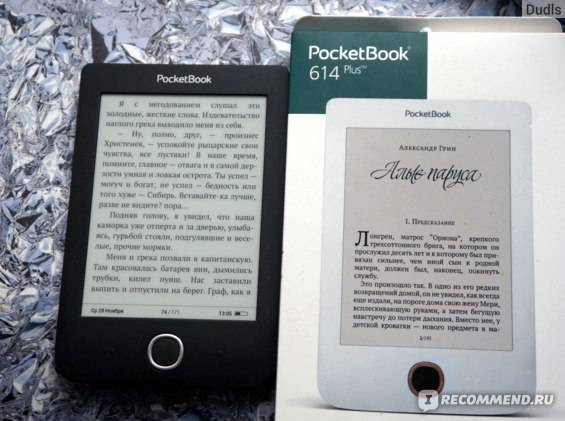
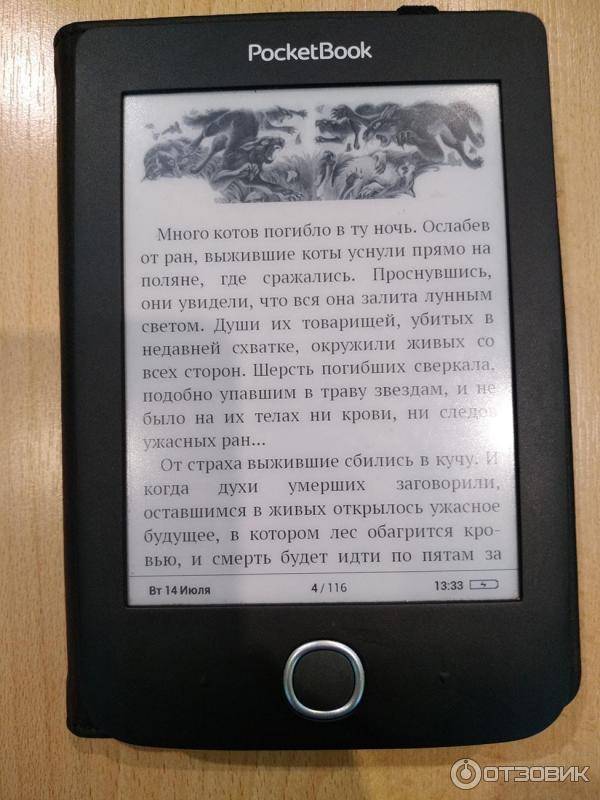
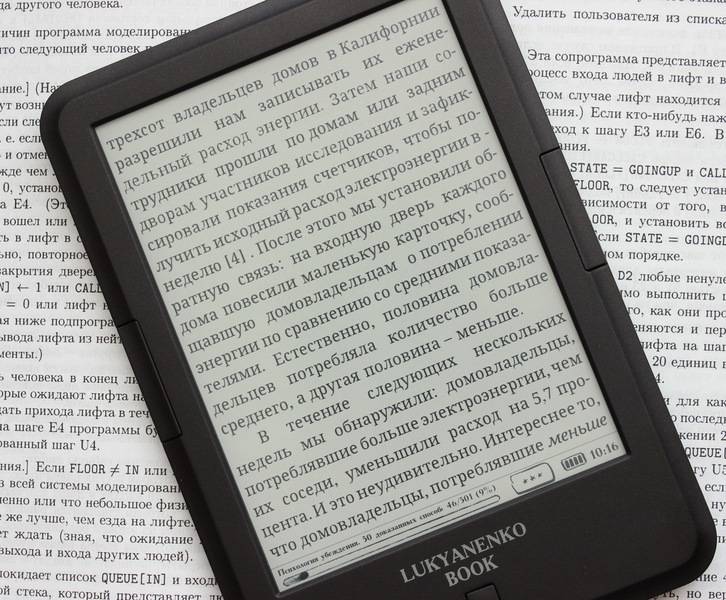

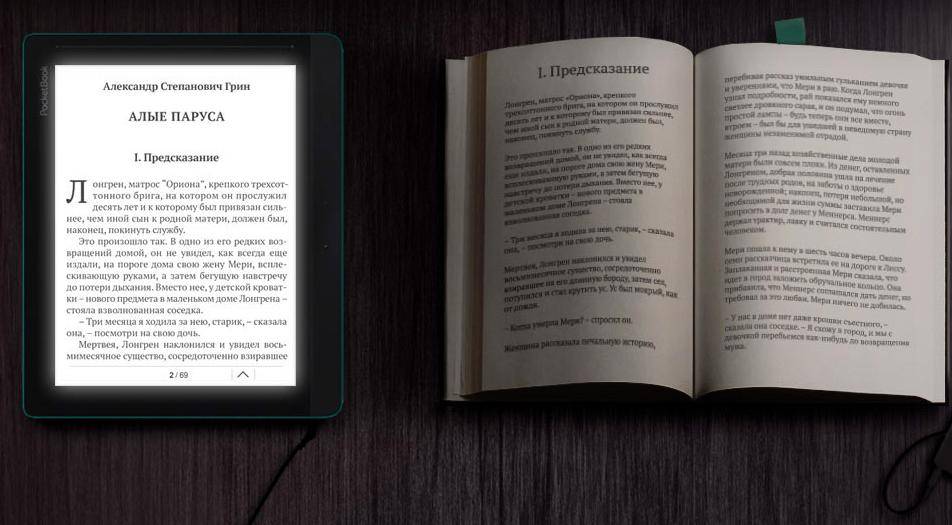

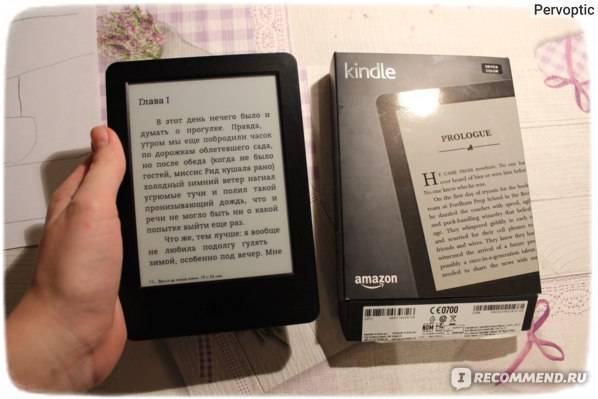
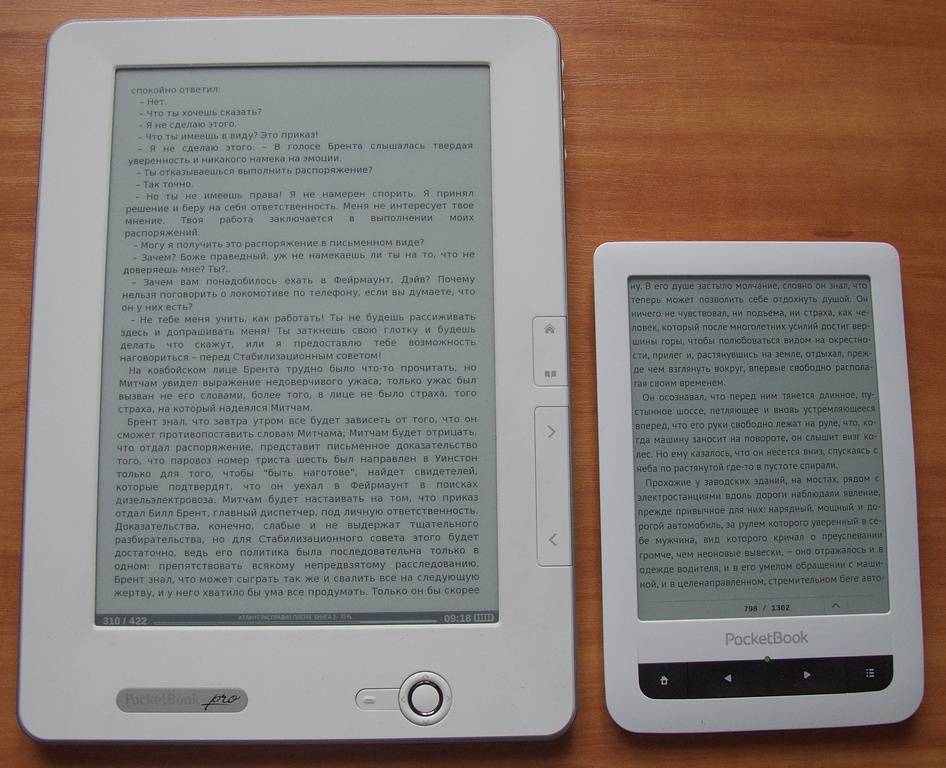

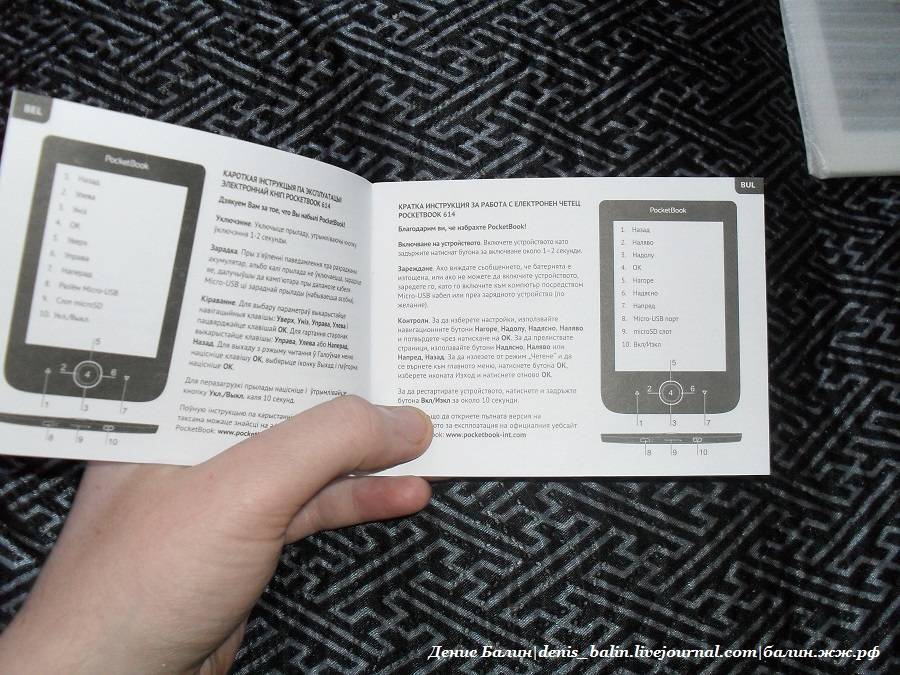
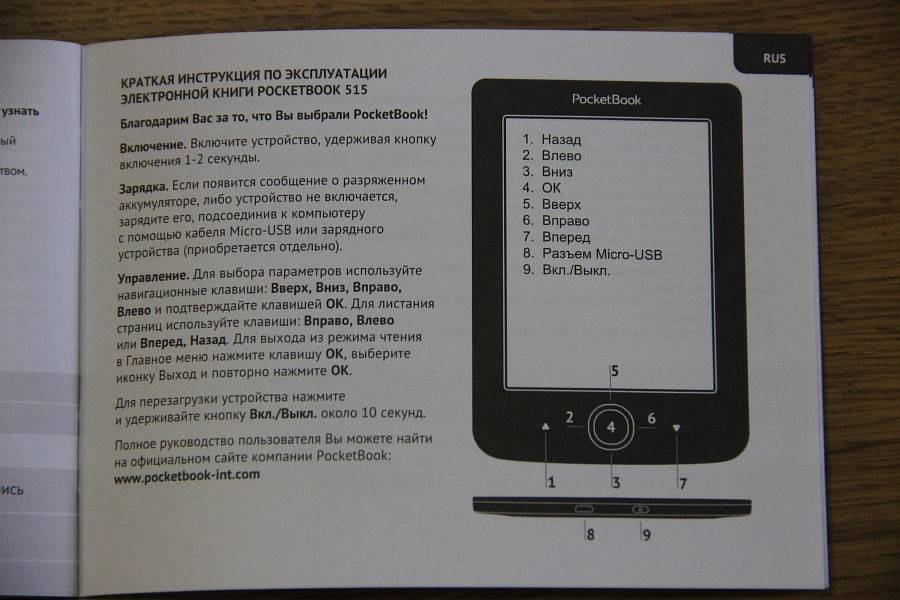
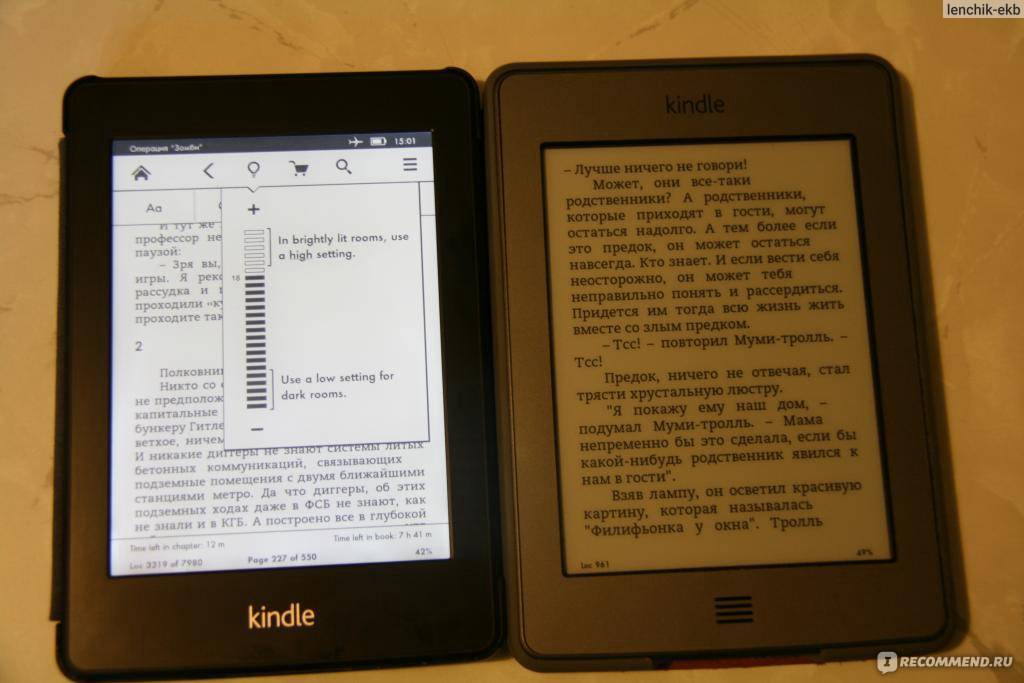

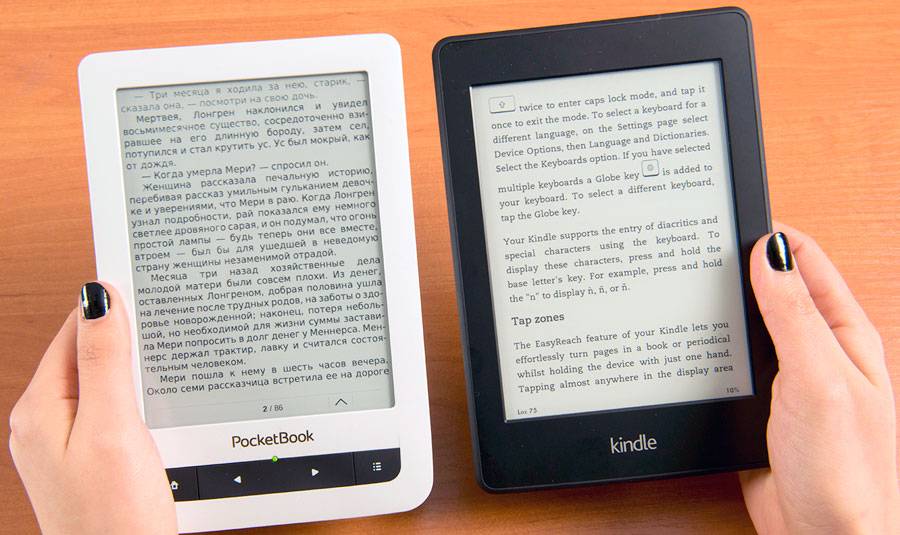

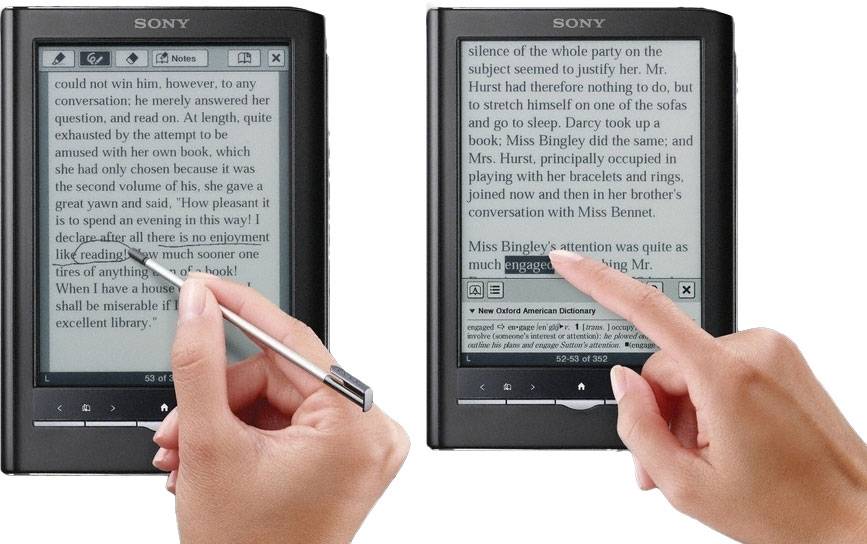
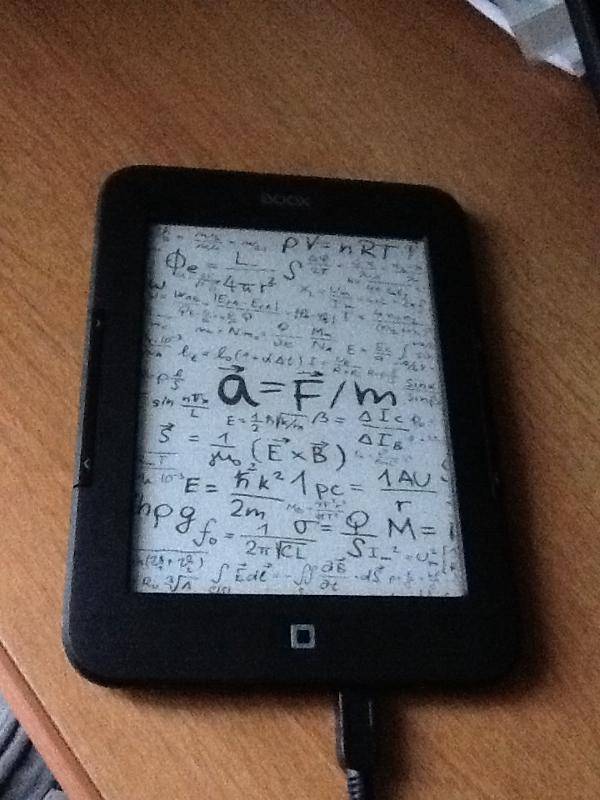
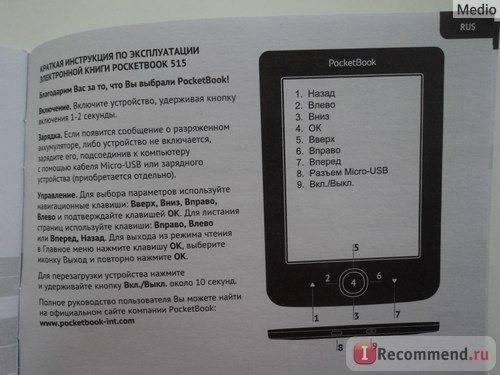
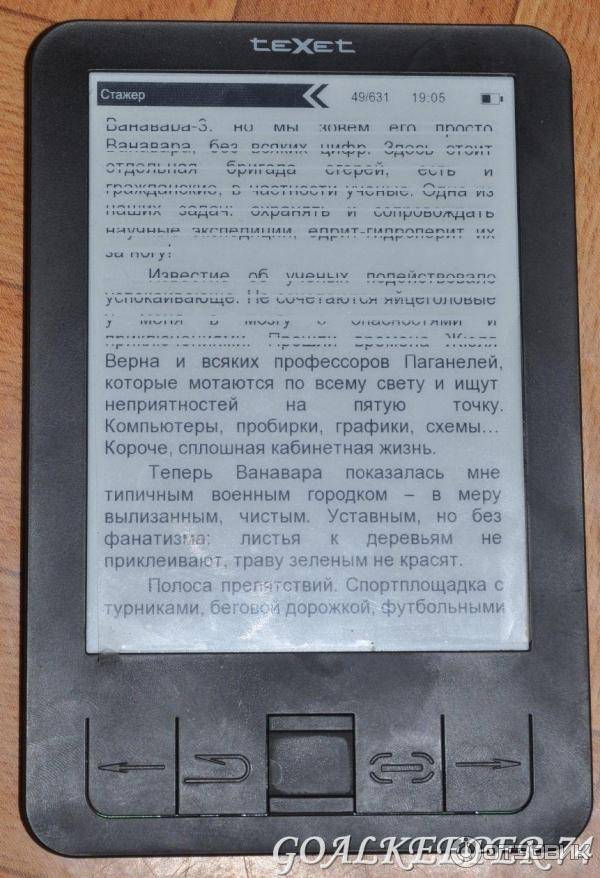


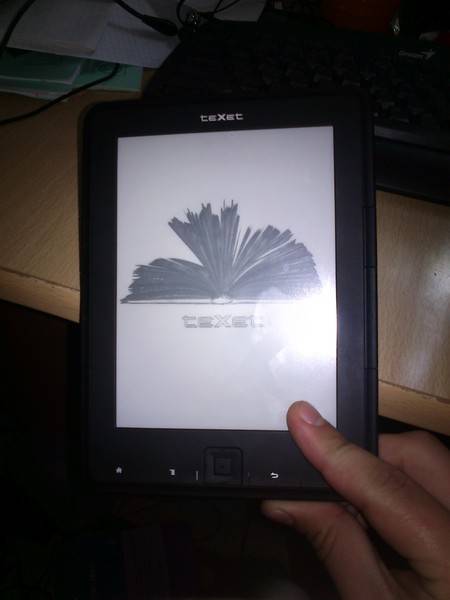
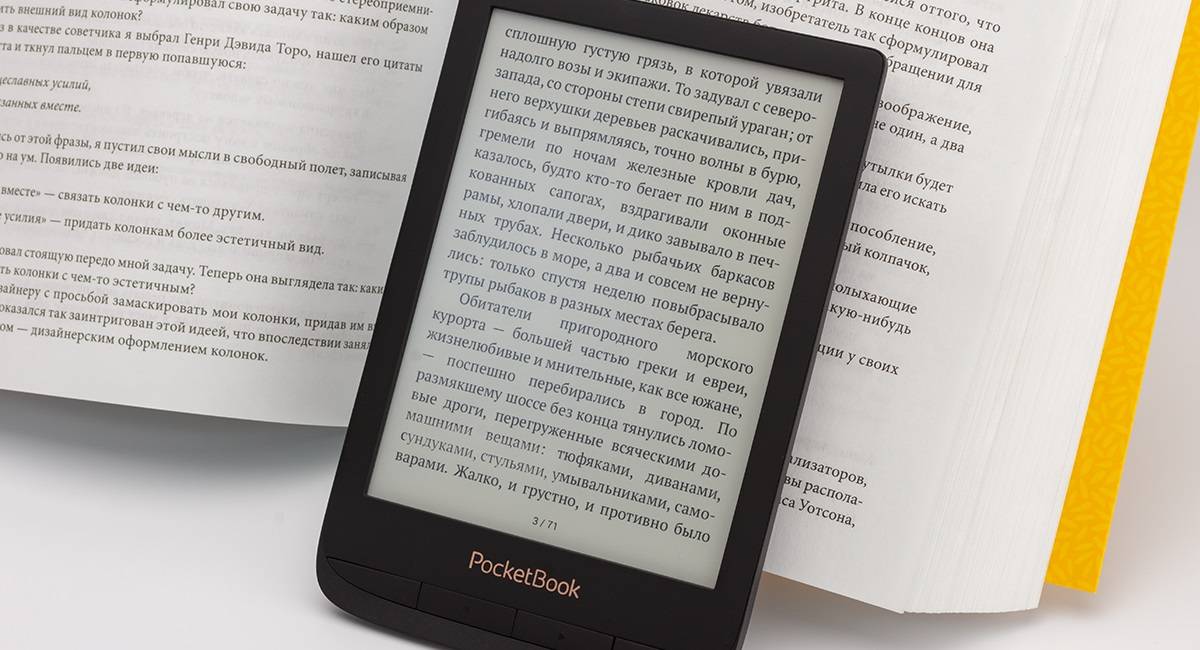
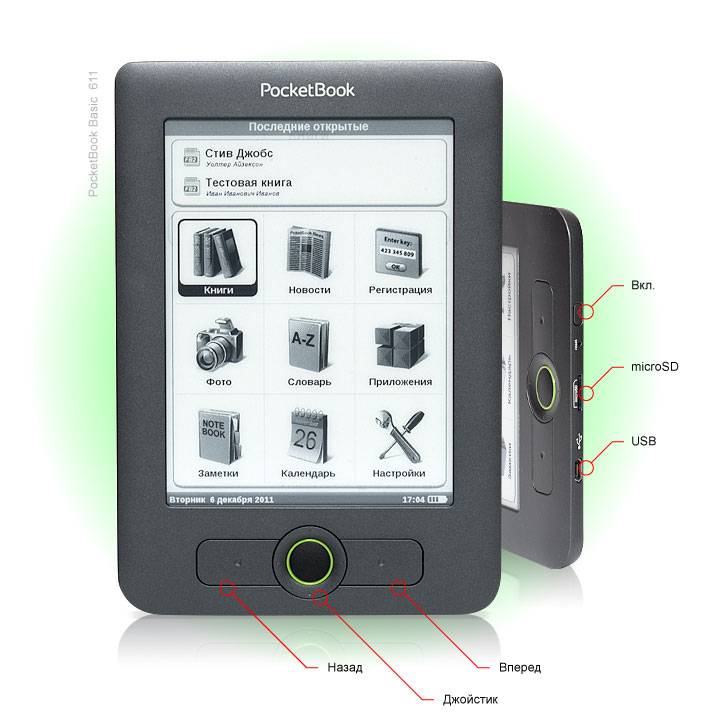
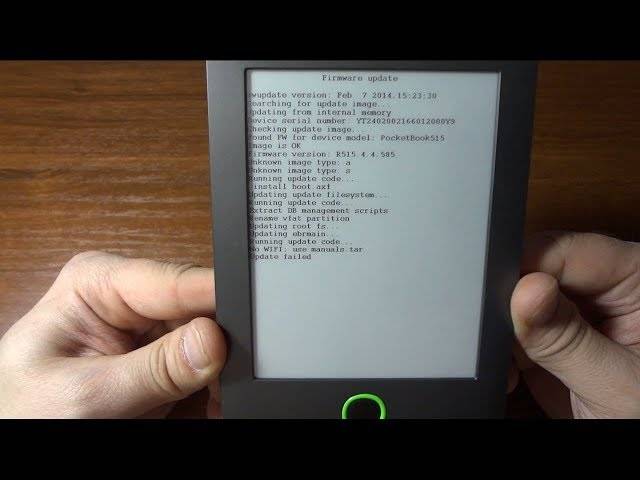


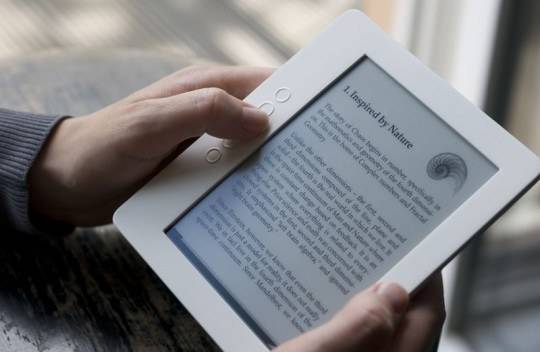
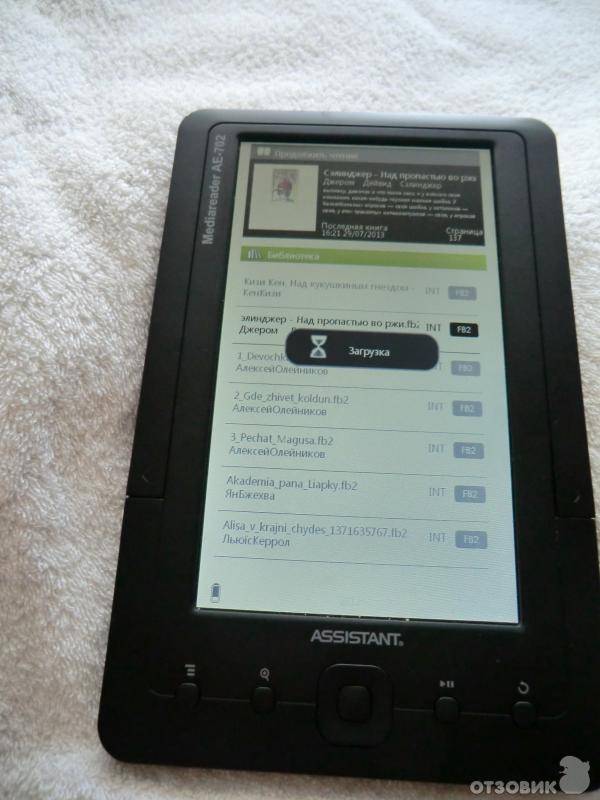
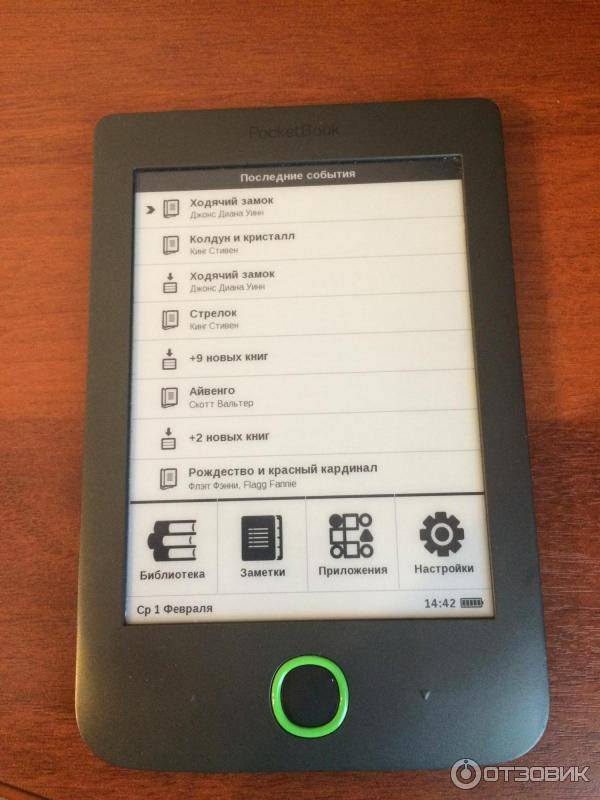
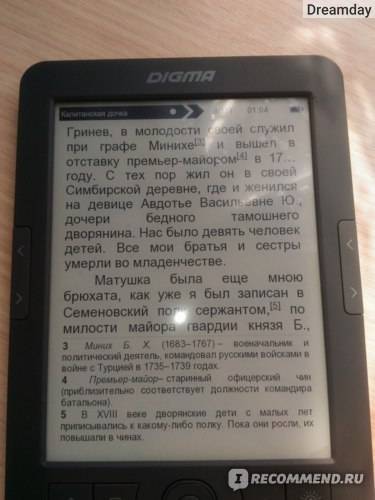

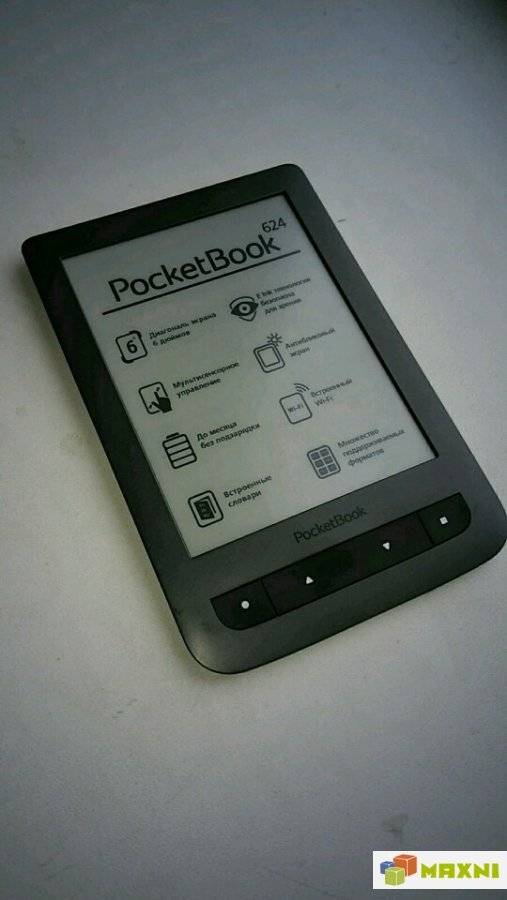
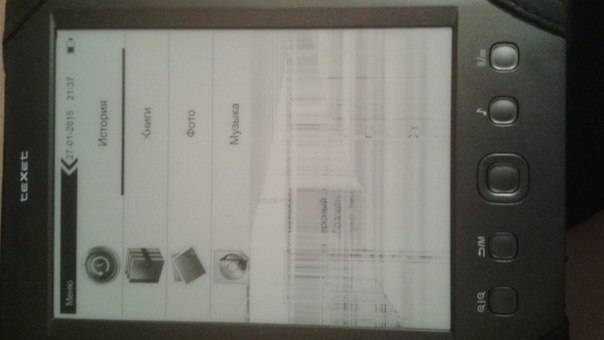
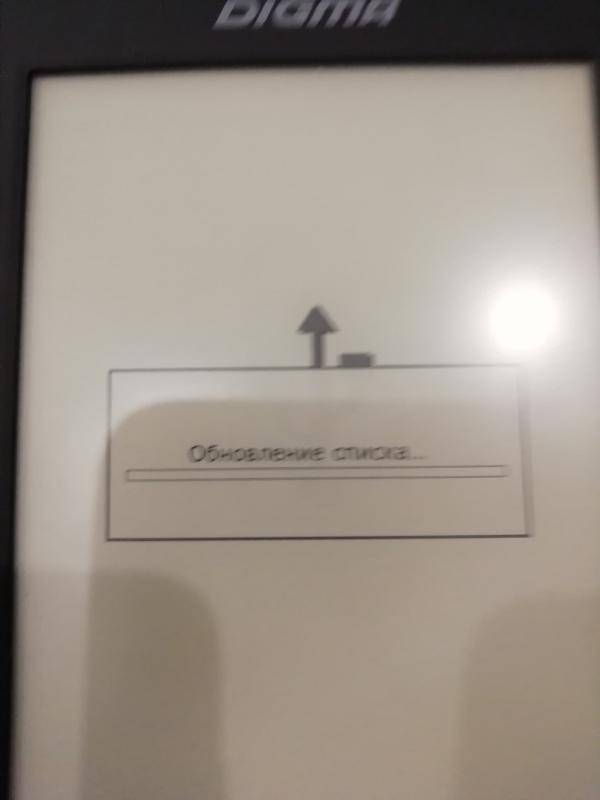
![Зависла что делать? – digma r63s [ответы 1]](https://media-digital.ru/wp-content/uploads/6/e/3/6e3b48fae34c01246aa37ad4eb964b73.jpeg)

![[без флуда] зависает электронная книга](https://media-digital.ru/wp-content/uploads/f/d/b/fdb2a3602b5b0344e7b7ea20ab730202.jpeg)